2019-09-24 10:59:46来源:分享吧
钉钉电脑版如何导入外部excel表格数据?相信很多用户不清楚具体应该怎么操作?那么下面分享吧小编就为大家介绍下钉钉电脑版中导入外部excel表格数据方法介绍,相信可以帮助到你。
方法步骤
在电脑桌面上的钉钉双击登录。
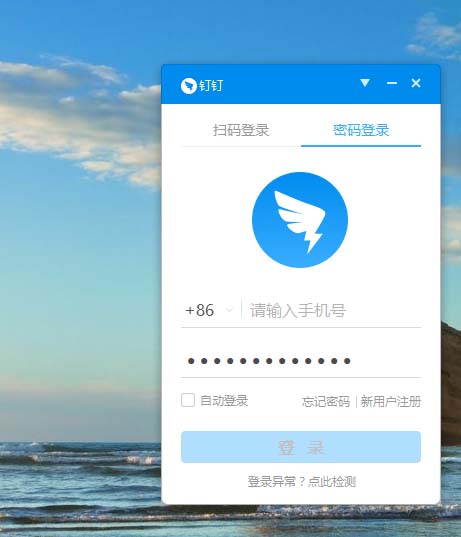
接着登录之后在【工作】点击进入后选择【智能报表】,并且进入智能报表后台。

然后我们进入后台之后是通过浏览器登录的,选择【我的数据】,并【新增数据】

再选择新增数据之后,可以选择excel表格文件。

这时从自己的电脑文档里选择自己编辑好的excel表格,并打开。
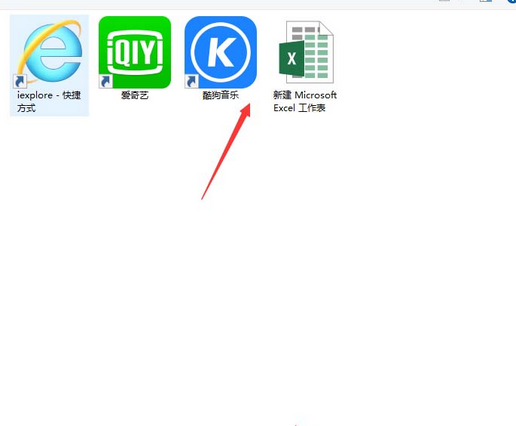
最后我们选择好打开excel表格之后可以看到后台上传的数据,准确无误之后选择下一步。就可以导入数据了。

钉钉相关攻略推荐:
以上就是电脑版中导入外部excel表格数据方法介绍,想了解更多的《钉钉》使用教程,欢迎关注分享吧下载站,这里有最新最全的软件使用教程大全!

淘宝网是亚太地区较大的网络零售、商圈,由阿里巴巴集团在2003年5月创立,是中国深受欢迎的网购零售平台,拥有近5亿的注册用户数,如今淘宝几乎是人人手机必备的软件了,非常多的人喜欢在淘宝上购买东西,但是大家是不是还不太清楚一些功能应该如何使用,下面分享吧小编带大家一起来看看吧。

青桔单车共享单车的一个品牌名称,品牌寓意是青涩又饱含希望的果实,致力于为大家提供便捷、可靠、实惠、绿色的共享单车服务,提高城市整体交通和出行效率,还免押金,大家直接扫描二维码即可直接骑行,价格规划也是很合理的,为我们的生活提供了不少便捷,下面分享吧小编为大家带来了相关教程合集,感兴趣的小伙伴快来看看吧。